您好,登录后才能下订单哦!
密码登录
登录注册
点击 登录注册 即表示同意《亿速云用户服务条款》
这篇文章主要介绍了windows华硕网卡驱动如何安装的相关知识,内容详细易懂,操作简单快捷,具有一定借鉴价值,相信大家阅读完这篇windows华硕网卡驱动如何安装文章都会有所收获,下面我们一起来看看吧。
1、电脑搜索华硕网卡驱动,点击华硕官网进去。
2、进入官网后下拉界面,找到驱动程序和手册。点击前往下载中心。
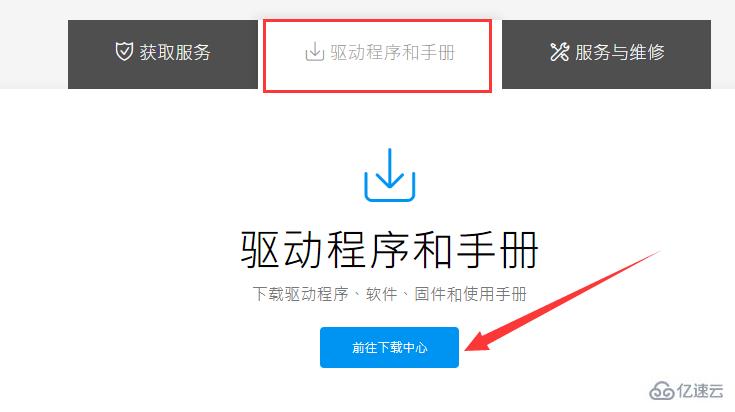
3、输入你的产品型号,再点击一旁的驱动程序和工具软件。
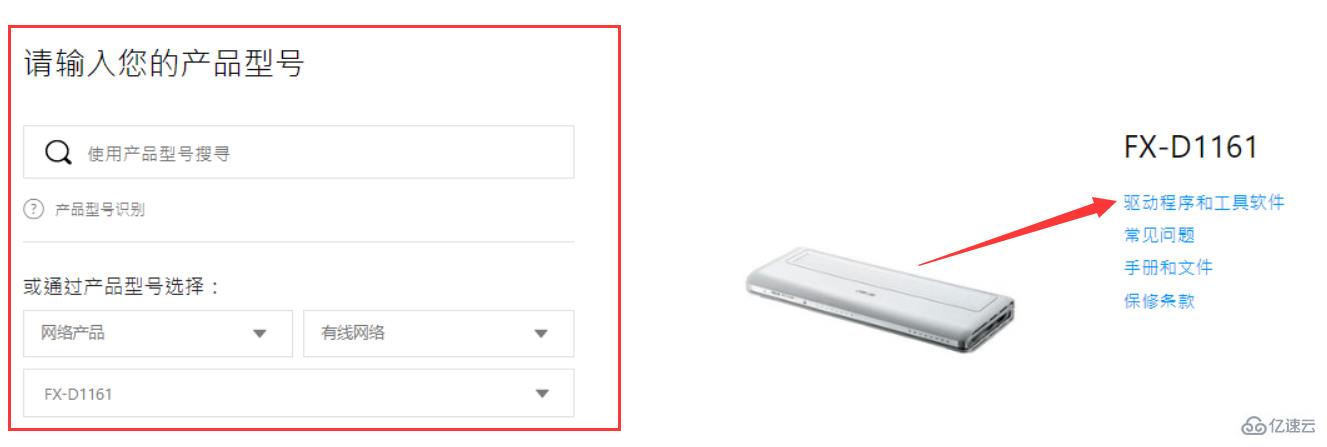
4、选择系统版本,下载清单中选择需要下载的网卡驱动,点击下载
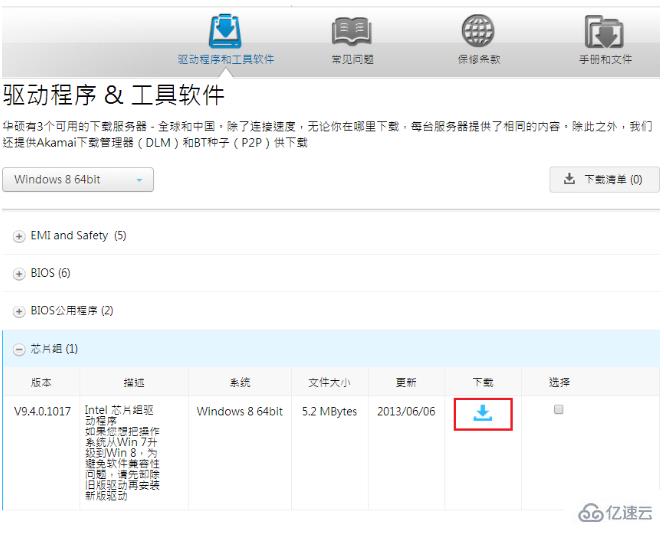
5、在下载好的程序中双击运行.exe程序即可安装。
如果电脑没有网络,可以通过另一台电脑下载,将驱动安装包拷贝到电脑上就可以正常安装了
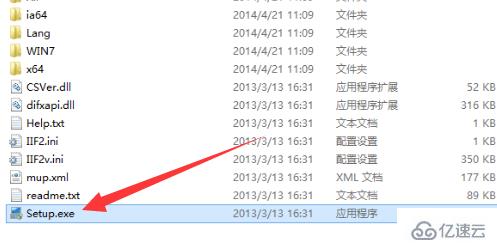
关于“windows华硕网卡驱动如何安装”这篇文章的内容就介绍到这里,感谢各位的阅读!相信大家对“windows华硕网卡驱动如何安装”知识都有一定的了解,大家如果还想学习更多知识,欢迎关注亿速云行业资讯频道。
免责声明:本站发布的内容(图片、视频和文字)以原创、转载和分享为主,文章观点不代表本网站立场,如果涉及侵权请联系站长邮箱:is@yisu.com进行举报,并提供相关证据,一经查实,将立刻删除涉嫌侵权内容。